Bạn đang xem bài viết Cách gắn kết nhiều hàng trong Excel tại Pgdphurieng.edu.vn bạn có thể truy cập nhanh thông tin cần thiết tại phần mục lục bài viết phía dưới.
Trong công việc và học tập, việc sử dụng Excel là không thể thiếu. Chúng ta thường xuyên phải tính toán, xếp dữ liệu và thống kê những số liệu trong bảng tính. Trong quá trình làm việc này, việc gắn kết nhiều hàng trong Excel là một kỹ năng cần thiết để tối ưu hóa thời gian và tăng hiệu quả công việc. Trong bài viết này, chúng ta sẽ cùng tìm hiểu cách gắn kết nhiều hàng trong Excel để tạo ra các bảng tính chuyên nghiệp và tiện lợi hơn.
Mục lục nội dung
Trong bảng tính Excel có khối lượng thông tin dài, chứa nhiều dòng nhiều cột, khi bạn di chuyển chuột xuống các dòng dưới thì dòng tiêu đề không được hiển thị. Trong các bảng ghi dài, người dùng cần phải cố định dòng tiêu đề để nó luôn được hiện thị dù bạn có kéo xuống.

Cố định một dòng trên Excel
Nếu bạn chỉ cần cố định dòng đầu tiên trong Excel, trên thẻ View (1), bạn chọn Freeze Panes (2) => chọn mục Freeze Top Row (3).
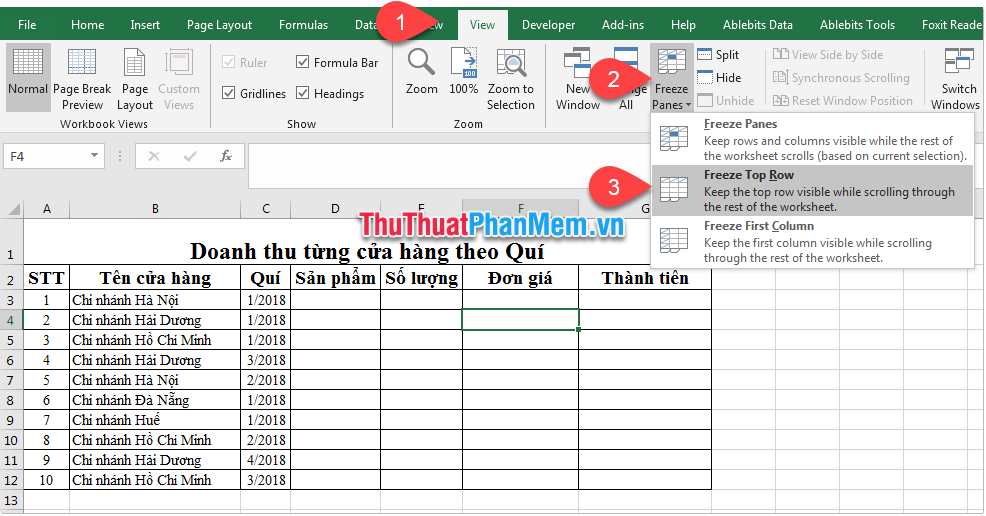
Như vậy, dòng đầu tiên của bảng tính đã được cố định. Bạn kéo chuột xuống dòng dưới và vẫn có thể nhìn thấy dòng đầu tiên.
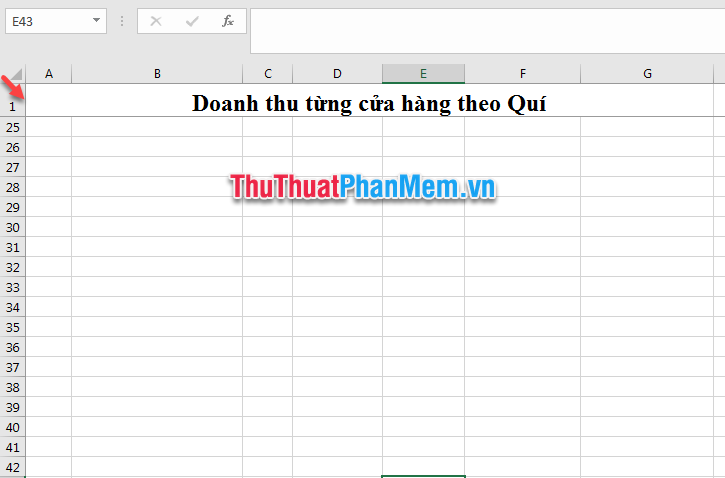
Lưu ý:
Công cụ Freeze Top Row cố định dòng đầu tiên hiện trong bảng tính không tính các dòng ẩn, vậy nếu bạn ẩn dòng 1, thì Freeze Top Row sẽ hiểu dòng 2 là dòng đầu tiên của bảng tính. Bạn xét ví dụ sau: Dòng số 1 của Excel đã bị ẩn.
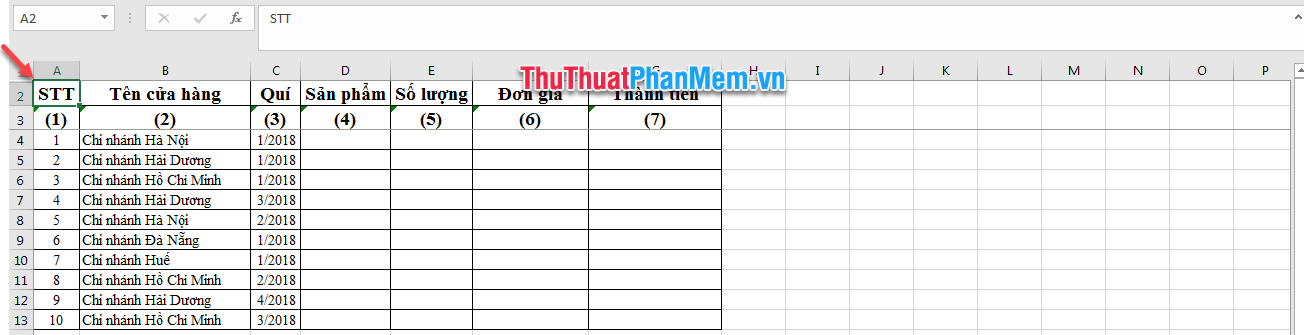
Bạn cố định dòng bằng công cụ Freeze Top Row, Excel sẽ hiểu dòng 2 sẽ là dòng đầu tiên trong bảng tính, và dòng 2 được cố định.
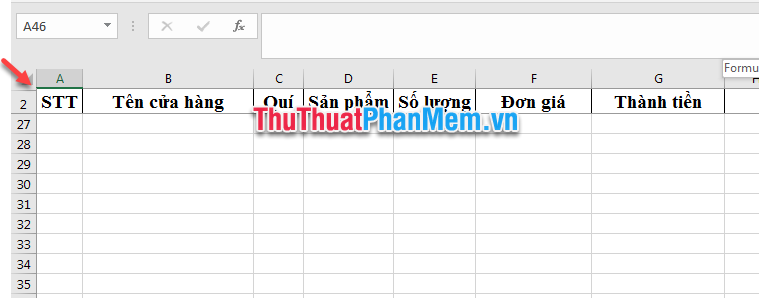
Cố định nhiều dòng trên Excel
Nếu như bạn muốn cố định nhiều dòng, bạn có thể làm theo cách làm như sau:
Đặt trỏ chuột tại ô đầu tiên của dòng dưới các dòng mà các bạn muốn cố định. Ví dụ bạn muốn cố định dòng 1, dòng 2, bạn đặt trỏ chuột ở ô A3 (1). Trên thẻ View (2), bạn chọn Freeze Panes (3) => chọn mục Freeze Panes (4).
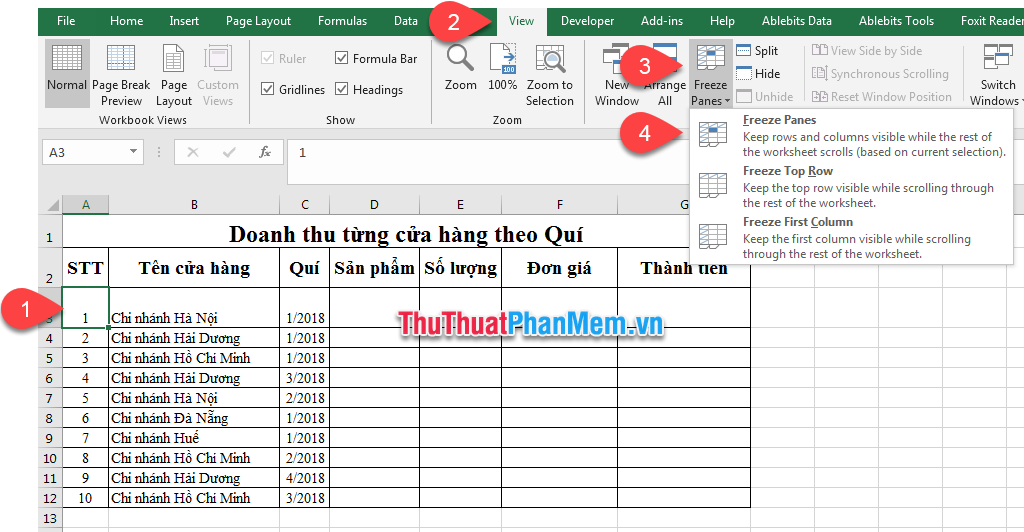
Kết quả thu được là dòng 1, dòng 2 được cố định.
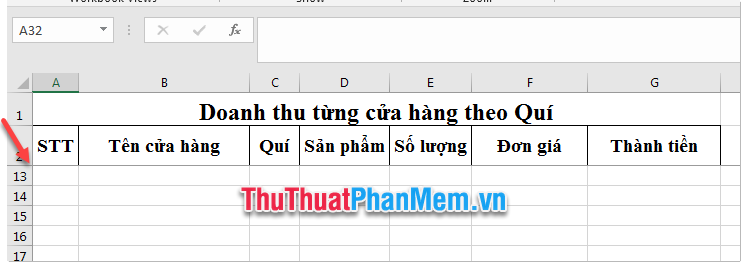
Cách xóa cố định dòng tiêu đề
Để xóa bỏ cố định dòng, trên thẻ View (1), bạn chọn Freeze Panes (2) => chọn mục Unfreeze Panes (3).
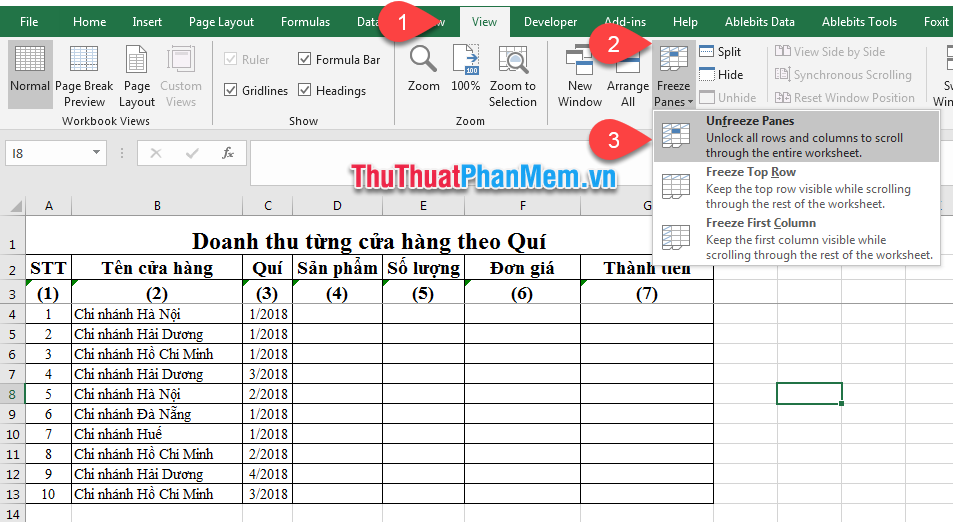
Trên đây Thủ Thuật Phần Mềm đã hướng dẫn bạn cách cố định một hay nhiều dòng đầu tiên trong bảng tính Excel. Chúc các bạn thành công!
Tóm lại, gắn kết nhiều hàng trong Excel rất hữu ích khi cần tạo các bảng tính phức tạp và truy vấn dữ liệu. Các phương pháp gắn kết hàng như sử dụng dấu hỏi chấm, cộng chuỗi văn bản, sử dụng hàm CONCATENATE hay sử dụng hàm CONCAT đều hỗ trợ người dùng tối đa trong việc này. Tuy nhiên, cần lưu ý rằng khi thao tác với các bảng tính lớn, việc sử dụng phương pháp gắn kết hàng có thể gây tốn tài nguyên và làm chậm tốc độ xử lý của Excel. Vì vậy, nên sử dụng những cách tiếp cận khác như sử dụng công thức mảng để giải quyết các vấn đề phức tạp và tối ưu hóa tốc độ xử lý. Tuy nhiên, đối với các bảng tính nhỏ và đơn giản, việc gắn kết hàng là một công cụ quan trọng giúp cho người dùng làm việc hiệu quả với Excel.
Cảm ơn bạn đã xem bài viết Cách gắn kết nhiều hàng trong Excel tại Pgdphurieng.edu.vn bạn có thể bình luận, xem thêm các bài viết liên quan ở phía dưới và mong rằng sẽ giúp ích cho bạn những thông tin thú vị.
Nguồn: https://thuthuatphanmem.vn/cach-co-dinh-nhieu-dong-trong-excel/
Từ Khoá Tìm Kiếm Liên Quan:
1. Gộp hàng trong Excel
2. Kết hợp hàng trong Excel
3. Sáp nhập hàng trong Excel
4. Hợp nhất hàng trong Excel
5. Liên kết hàng trong Excel
6. Ghép hàng trong Excel
7. Kết nối hàng trong Excel
8. Thêm hàng trong Excel
9. Sửa hàng trong Excel
10. Xóa hàng trong Excel



